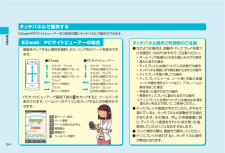Q&A
取扱説明書・マニュアル (文書検索対応分のみ)
"項目"3 件の検索結果
"項目"240 - 250 件目を表示
全般
質問者が納得LISMOではありませんが私もUSBが認識されなくなる現象がありました。システムの復元も試し、CMOSクリアもダメでした。アプリケーションをアンインストールしてWindowsアップデートをしたらPCも安定しUSBも認識されましたよ。追加LISMOポートアイコンを右クリックしてXP互換モードで起動してみてはいかがですか?
5298日前view58
全般
質問者が納得うーん…無視する?しかないかな。
いくら心配しても心当たりないないならどうしようもないし…
言えるのは、決して送り返さないことですね。
お役に立てずすいません。。。
5043日前view24
全般
質問者が納得自分も質問者さんと全く同じ悩みで大変困っています( ´・ω・`)他にも同様の人がいるみたいです。。普通の扱い方してるのにわざわざショップ行くのめんどくさいですね。
5156日前view218
NCF123456789*0#c&LR%uまたはdを押すとき........jlまたはrを押すとき........su、d、l、rを押すとき....ai (◀・◀・◀・◀・lrdupfgo)「機能/設定」を選んでcを押し、続けて「プロフィール」を選んでcを押す操作を表しています。機能/設定プロフィールメインメニュー◎ 本書では「Cyber-shot™ケータイ S006」 を「S006」と表記しています。◎ 本書では、キーや画面、アイコンは本体カラー「フェザーゴールド」のお買い上げ時の表示を例に説明しておりますが、実際のキーや画面とは字体や形状が異なっていたり、一部を省略している場合があります。◎ 本書では、キーの図を次のように簡略化しています。◎ 本書では、画面最下行に表示された内容をc/&/%を押して実行する場合、c(発信)のようにカッコ内に内容を表記します。ただし、c(OK)/c(選択)/c(設定)/c(決定)/c(確定)の場合は省略してcのみ表記しています。◎ 本書では、メニューやサブメニューの項目などで選ぶ操作を次のように記載している場合があります。◎ 本書に記載されている画面は、実際の画面とは異...
NCF123456789*0#c&LR%uまたはdを押すとき........jlまたはrを押すとき........su、d、l、rを押すとき....ai (◀・◀・◀・◀・lrdupfgo)「機能/設定」を選んでcを押し、続けて「プロフィール」を選んでcを押す操作を表しています。機能/設定プロフィールメインメニュー◎ 本書では「Cyber-shot™ケータイ S006」 を「S006」と表記しています。◎ 本書では、キーや画面、アイコンは本体カラー「フェザーゴールド」のお買い上げ時の表示を例に説明しておりますが、実際のキーや画面とは字体や形状が異なっていたり、一部を省略している場合があります。◎ 本書では、キーの図を次のように簡略化しています。◎ 本書では、画面最下行に表示された内容をc/&/%を押して実行する場合、c(発信)のようにカッコ内に内容を表記します。ただし、c(OK)/c(選択)/c(設定)/c(決定)/c(確定)の場合は省略してcのみ表記しています。◎ 本書では、メニューやサブメニューの項目などで選ぶ操作を次のように記載している場合があります。◎ 本書に記載されている画面は、実際の画面とは異...
「検索」を選ぶには、&を押します。「詳細」を選ぶには、cを押します。「サブメニュー」を選ぶには、%を押します。項目を選ぶには、jやaで項目を選んでcを押します。メニューに ~ などが表示されている場合は、そのキーを押しても選ぶことができます。各機能から待受画面に戻るには、Fを長押しします。Cを押すと、1つ前の画面に戻ります。お知らせlを押しても、戻ることができる場合があります。●お知らせ一定時間キー操作をしないと、 自動的に待受画面に戻る場合があります。● 基本的な キー操作を覚える画面の最下行に表示された内容を実行するには 項目を選ぶには 待受画面に戻るには 1つ前の画面に戻るには31基本操作
「検索」を選ぶには、&を押します。「詳細」を選ぶには、cを押します。「サブメニュー」を選ぶには、%を押します。項目を選ぶには、jやaで項目を選んでcを押します。メニューに ~ などが表示されている場合は、そのキーを押しても選ぶことができます。各機能から待受画面に戻るには、Fを長押しします。Cを押すと、1つ前の画面に戻ります。お知らせlを押しても、戻ることができる場合があります。●お知らせ一定時間キー操作をしないと、 自動的に待受画面に戻る場合があります。● 基本的な キー操作を覚える画面の最下行に表示された内容を実行するには 項目を選ぶには 待受画面に戻るには 1つ前の画面に戻るには31基本操作
タッチパネルで操作するEZwebやPCサイトビューアーをご利用の際にタッチパネルで操作ができます。EZweb/PCサイトビューアーの場合タッチパネル操作ご利用時のご注意次のような場合は、誤動作・ディスプレイを傷つける原因につながりますので、ご注意ください。ボールペンや鉛筆などの先が鋭いものでの操作濡れた指での操作ディスプレイに水滴がついている状態での操作タッチパネル周囲に手や物を触れたままでの操作ディスプレイを強く押しての操作ディスプレイにシール、シート類(市販の保護シートや覗き見防止シートなど)、デコレーション素材を貼った場合手袋をした指や爪先での操作異物をディスプレイに載せたままでの操作※ ディスプレイに水滴がついている場合は水滴を柔らかい布などで拭いて、ご使用ください。ディスプレイの表面が汚れていたり、汗や水で濡れていると、タッチパネルが誤動作する場合があります。その場合、Fで待受画面に戻り、ディスプレイ表面をきれいに拭き取った後、使用していただくことをおすすめします。フリック操作の際は、画面内で操作してください。ディスプレイが消灯すると、タッチパネル操作が無効になります。●••••••••●●●PCサ...
タッチパネルで操作するEZwebやPCサイトビューアーをご利用の際にタッチパネルで操作ができます。EZweb/PCサイトビューアーの場合タッチパネル操作ご利用時のご注意次のような場合は、誤動作・ディスプレイを傷つける原因につながりますので、ご注意ください。ボールペンや鉛筆などの先が鋭いものでの操作濡れた指での操作ディスプレイに水滴がついている状態での操作タッチパネル周囲に手や物を触れたままでの操作ディスプレイを強く押しての操作ディスプレイにシール、シート類(市販の保護シートや覗き見防止シートなど)、デコレーション素材を貼った場合手袋をした指や爪先での操作異物をディスプレイに載せたままでの操作※ ディスプレイに水滴がついている場合は水滴を柔らかい布などで拭いて、ご使用ください。ディスプレイの表面が汚れていたり、汗や水で濡れていると、タッチパネルが誤動作する場合があります。その場合、Fで待受画面に戻り、ディスプレイ表面をきれいに拭き取った後、使用していただくことをおすすめします。フリック操作の際は、画面内で操作してください。ディスプレイが消灯すると、タッチパネル操作が無効になります。●••••••••●●●PCサ...
タップして機能を選びます。選んだ機能が起動します。タッチパネルで操作できる機能メディアランチャー ●カメラ ●フォ トビューアー ●デコフォ ト●音楽付スライドショー ● PCサイトビューアー● EZweb●テレビ(ワンセグ)のチャンネル切り替え、音量調節(横全画面表示で本体を閉じた場合のみ)●タッチパネル操作ができる機能では、画面上部に が表示されます。基本的なタッチパネル操作タップするには項目やボタンに軽く触れて、すぐに指を離します。ロングタッチするには項目やボタンに指を触れた状態を保ちます。スライドするには項目に軽く触れたまま、目的の位置までなぞります。フリックするには画面を指ですばやく上下左右にはらうように操作します。スライド&ステイするには画面に指を置いたまま画面端までスライドさせ、止めた状態を保ちます。fを1秒以上長押しします。待受画面お知らせメディアランチャーでの操作について、詳しくは「S006取扱説明書詳細版」 をご参照ください。 「S006取扱説明書詳細版」 はauホームページからダウンロードできます。● タッチパネルを使う メディアランチャーを表示するメディアランチャーを表示す...
タップして機能を選びます。選んだ機能が起動します。タッチパネルで操作できる機能メディアランチャー ●カメラ ●フォ トビューアー ●デコフォ ト●音楽付スライドショー ● PCサイトビューアー● EZweb●テレビ(ワンセグ)のチャンネル切り替え、音量調節(横全画面表示で本体を閉じた場合のみ)●タッチパネル操作ができる機能では、画面上部に が表示されます。基本的なタッチパネル操作タップするには項目やボタンに軽く触れて、すぐに指を離します。ロングタッチするには項目やボタンに指を触れた状態を保ちます。スライドするには項目に軽く触れたまま、目的の位置までなぞります。フリックするには画面を指ですばやく上下左右にはらうように操作します。スライド&ステイするには画面に指を置いたまま画面端までスライドさせ、止めた状態を保ちます。fを1秒以上長押しします。待受画面お知らせメディアランチャーでの操作について、詳しくは「S006取扱説明書詳細版」 をご参照ください。 「S006取扱説明書詳細版」 はauホームページからダウンロードできます。● タッチパネルを使う メディアランチャーを表示するメディアランチャーを表示す...
aで入力したい項目を選んでcを押します。アドレス帳に登録されます。&を1秒以上長押しします。入力が終わったら %(登録)を押します。名前、電話番号、Eメールアドレスの いずれかを入力しただけでも、アドレス帳に登録できます。待受画面アドレス帳編集画面アドレス帳を使えば、電話やメールの送信が楽になるのョ!お知らせ登録する電話番号が一般電話の場合は、市外局番から入力してください。● アドレス帳に 登録するアドレス帳には、最大1,000件まで登録できます。45アドレス帳/プロフ ル
aで入力したい項目を選んでcを押します。アドレス帳に登録されます。&を1秒以上長押しします。入力が終わったら %(登録)を押します。名前、電話番号、Eメールアドレスの いずれかを入力しただけでも、アドレス帳に登録できます。待受画面アドレス帳編集画面アドレス帳を使えば、電話やメールの送信が楽になるのョ!お知らせ登録する電話番号が一般電話の場合は、市外局番から入力してください。● アドレス帳に 登録するアドレス帳には、最大1,000件まで登録できます。45アドレス帳/プロフ ル
- 1